Google prevajalnik
TA STORITEV LAHKO VSEBUJE PREVODE, KI SO V PRISTOJNOSTI DRUŽBE GOOGLE. GOOGLE ZAVRAČA VSE GARANCIJE, POVEZANE S PREVAJANJI, IZRECNE ALI IMPLICITNE, VKLJUČNO S KAKRŠNIMI KOLI GARANCIJAMI TOČNOSTI, ZANESLJIVOSTI IN VSEMI IMPLICIRANIMI GARANCIJAMI PRODAJNOSTI, USTREZNOSTI ZA DOLOČEN NAMEN IN NEKRŠITVE PRAVIC.
Referenčni vodiči družbe Nikon Corporation (v nadaljevanju »Nikon«) so bili prevedeni s pomočjo programske opreme za prevajanje, ki je v pristojnosti Google prevajalnika. Zelo smo si prizadevali zagotoviti natančen prevod, vendar nobeno avtomatizirano prevajanje ni popolno niti ni namenjeno nadomeščanju človeških prevajalcev. Prevodi so na voljo kot storitev uporabnikom Nikonovih referenčnih vodičev in so takšni, kot so. Izrecno ali implicitno ne jamčimo za točnost, zanesljivost ali pravilnost prevodov iz angleščine v kateri koli drug jezik. Nekatere vsebine (na primer slike, videoposnetki, Flash, itd.) morda ne bodo natančno prevedene zaradi omejitev programske opreme za prevajanje.
Uradno besedilo je angleška različica referenčnih vodičev. Vsa neskladja ali razlike, ustvarjene v prevodu, niso zavezujoče in nimajo pravnega učinka za skladnost ali izvrševanje. Če se pojavijo kakršna koli vprašanja v zvezi z natančnostjo informacij v prevedenih referenčnih vodičih, glejte angleško različico vodičev, ki je uradna različica.
Nov način povezave s pametno napravo: » Povezava Wi-Fi (način STA)«
- Za vzpostavitev povezav v načinu postaje Wi-Fi in načinu dostopne točke Wi-Fi je potrebna združljiva različica SnapBridge . Prepričajte se, da uporabljate najnovejšo različico aplikacije SnapBridge .
- Nekatere operacije se izvajajo s kamero, druge pa s pametno napravo.
- Dodatna navodila so na voljo prek spletne pomoči SnapBridge .
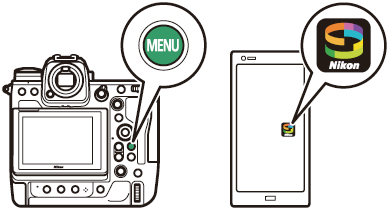
Povezovanje z obstoječim omrežjem (način postaje Wi-Fi )
Kamera se poveže s pametno napravo v obstoječem omrežju (vključno z domačimi omrežji) prek brezžične dostopne točke LAN. Pametna naprava se lahko še vedno poveže z internetom, ko je povezana s fotoaparatom.
Povezava s pametnimi napravami zunaj lokalnega omrežja ni podprta. Povezujete se lahko samo s pametnimi napravami v istem omrežju.
-
Fotoaparat: v omrežnem meniju izberite [ Povezava s pametno napravo ] > [ Povezava Wi-Fi (način STA) ], nato označite [ Ustvari profil ] in pritisnite J .
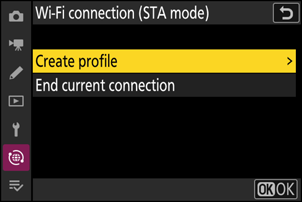
-
Kamera: Poimenujte nov profil.
- Če želite nadaljevati na naslednji korak, ne da bi spremenili privzeto ime, pritisnite X .
- Ne glede na ime, ki ga izberete, se bo pojavilo v omrežnem meniju [ Povezava s pametno napravo ] > [ Povezava Wi-Fi (način STA) ].
- Če želite preimenovati profil, pritisnite J

-
Kamera: Označite [ Iskanje omrežja Wi-Fi ] in pritisnite J .
Kamera bo poiskala trenutno aktivna omrežja v bližini in jih naštela po imenu (SSID).
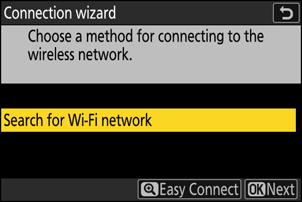
Če želite vzpostaviti povezavo brez vnosa SSID ali šifrirnega ključa, v 3. koraku pritisnite X Nato označite eno od naslednjih možnosti in pritisnite J . Po povezavi nadaljujte s 6. korakom.
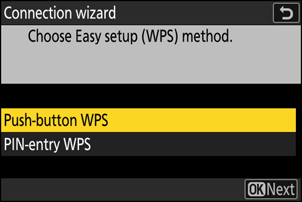
Možnost Opis [ Gumb WPS ] Za usmerjevalnike, ki podpirajo WPS s pritiskom na gumb. Pritisnite gumb WPS na usmerjevalniku in nato pritisnite gumb fotoaparata J za povezavo. [ Vnos PIN-a WPS ] Kamera bo prikazala kodo PIN. Z računalnikom vnesite PIN na usmerjevalnik. Za več informacij si oglejte dokumentacijo, ki je priložena usmerjevalniku. -
Kamera: izberite omrežje.
- Označite omrežni SSID in pritisnite J
- Pas, na katerem deluje vsak SSID, je označen z ikono.
- Šifrirana omrežja so označena z ikono h . Če je izbrano omrežje šifrirano ( h ), boste pozvani, da vnesete šifrirni ključ. Če omrežje ni šifrirano, nadaljujte s 6. korakom.
- Če želeno omrežje ni prikazano, pritisnite X za ponovno iskanje.

Skriti SSID-ji
Omrežja s skritimi SSID-ji so označena s praznimi vnosi na seznamu omrežij.
- Za povezavo z omrežjem s skritim SSID označite prazen vnos in pritisnite J Nato pritisnite J ; kamera vas bo pozvala, da vnesete SSID.
- Vnesite ime omrežja in pritisnite X Ponovno pritisnite X ; kamera vas bo zdaj pozvala, da vnesete šifrirni ključ.

-
Kamera: Vnesite šifrirni ključ.
- Pritisnite J in vnesite šifrirni ključ za brezžični usmerjevalnik.

- Za več informacij o šifrirnem ključu brezžičnega usmerjevalnika si oglejte dokumentacijo za brezžični usmerjevalnik.
- Pritisnite X , ko je vnos končan.
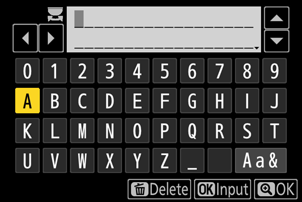
- Ponovno pritisnite X , da vzpostavite povezavo. Ko bo povezava vzpostavljena, bo za nekaj sekund prikazano sporočilo.
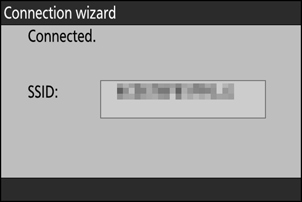
-
Kamera: pridobite ali izberite naslov IP.
Označite eno od naslednjih možnosti in pritisnite J
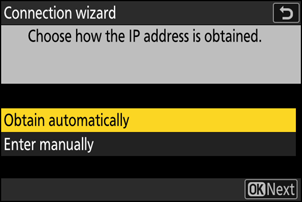
Možnost Opis [ Samodejno pridobi ] To možnost izberite, če je omrežje konfigurirano za samodejno posredovanje naslova IP. Ko je naslov IP dodeljen, se prikaže sporočilo »konfiguracija je dokončana«. [ Vnesite ročno ] Ročno vnesite naslov IP in masko podomrežja.
- Pritisnite J ; pozvani boste, da vnesete naslov IP.
- Zavrtite glavni gumb za ukaze, da označite segmente.
- Pritisnite 4 ali 2 , da spremenite označeni segment, in pritisnite J da nadaljujete.
- Nato pritisnite X ; prikazano bo sporočilo »konfiguracija je dokončana«. Za prikaz maske podomrežja znova pritisnite X
- Pritisnite 1 ali 3 za urejanje maske podomrežja in pritisnite J ; prikazano bo sporočilo »konfiguracija je dokončana«.
-
Kamera: Pritisnite J za nadaljevanje, ko se prikaže sporočilo »konfiguracija je dokončana«.
-
Kamera: Vzpostavite povezavo Wi-Fi s pametno napravo.
Ko ste pozvani, zaženite aplikacijo SnapBridge na pametni napravi.
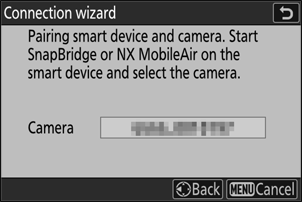
-
Pametna naprava: zaženite aplikacijo SnapBridge , odprite
 zavihek, tapnite
zavihek, tapnite  in izberite [ Wi-Fi STA Mode Connection ].
in izberite [ Wi-Fi STA Mode Connection ]. Če ste prvič zagnali aplikacijo, namesto tega tapnite [ Connect to camera ] na pozdravnem zaslonu.
-
Pametna naprava: izberite kamero.
Izberite ime kamere, prikazano na kameri v 8. koraku.
-
Kamera/pametna naprava: Vzpostavite povezavo Wi-Fi .
- Ko fotoaparat prikaže pogovorno okno, kot je prikazano, pritisnite J
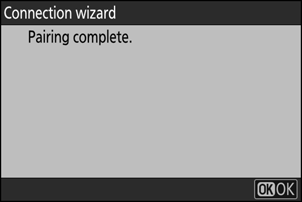
- Po vzpostavitvi povezave Wi-Fi s fotoaparatom bo pametna naprava prikazala možnosti načina postaje Wi-Fi .
-
Kamera bo prikazala sporočilo, da je povezava končana.
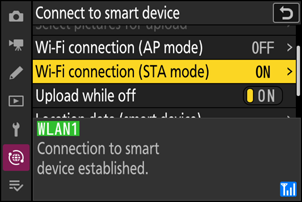
Fotoaparat in pametna naprava sta zdaj povezani prek Wi-Fi .
Za informacije o uporabi aplikacije SnapBridge glejte spletno pomoč.
Neposredna brezžična povezava s pametno napravo (način dostopne točke Wi-Fi )
Povežite fotoaparat in pametno napravo neposredno prek Wi-Fi . Kamera deluje kot brezžična dostopna točka LAN, kar vam omogoča povezavo med delom na prostem in v drugih situacijah, ko pametna naprava še ni povezana v brezžično omrežje, in odpravlja potrebo po zapletenem prilagajanju nastavitev. Pametna naprava se ne more povezati z internetom, ko je povezana s fotoaparatom.
-
Pametna naprava: zaženite aplikacijo SnapBridge , odprite
 zavihek, tapnite
zavihek, tapnite  in izberite [ Wi-Fi AP Mode Connection ].
in izberite [ Wi-Fi AP Mode Connection ]. Če ste prvič zagnali aplikacijo, namesto tega tapnite [ Connect to camera ] na pozdravnem zaslonu. Ko ste pozvani, tapnite kategorijo za svojo kamero in nato tapnite možnost »Wi‑Fi«, ko ste pozvani, da izberete vrsto povezave.
-
Kamera/pametna naprava: ob pozivu vklopite kamero.
Na tej točki ne uporabljajte nobenega od kontrolnikov v aplikaciji.
-
Fotoaparat: v omrežnem meniju izberite [ Poveži se s pametno napravo ] > [ Povezava Wi-Fi (način AP) ], nato označite [ Vzpostavi povezavo Wi-Fi ] in pritisnite J .

Prikazana bosta SSID kamere in geslo.

-
Pametna naprava: sledite navodilom na zaslonu, da vzpostavite povezavo Wi-Fi .
-
V napravah iOS se zažene aplikacija »Nastavitve«. Tapnite [ < Settings ], da odprete [ Settings ], nato se pomaknite navzgor in tapnite [ Wi-Fi ] (ki ga boste našli blizu vrha seznama nastavitev), da prikažete nastavitve Wi-Fi .
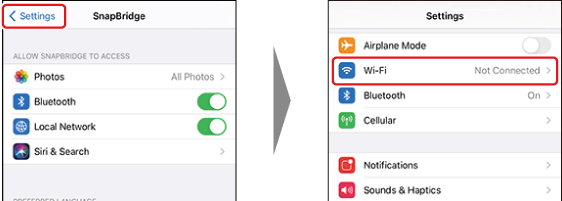
- Na zaslonu nastavitev Wi-Fi izberite SSID kamere in vnesite geslo, ki ga kamera prikaže v 3. koraku.
-
-
Pametna naprava: Ko prilagodite nastavitve naprave, kot je opisano v 4. koraku, se vrnite v aplikacijo SnapBridge .
- Po vzpostavitvi povezave Wi-Fi s fotoaparatom bo pametna naprava prikazala možnosti načina dostopne točke Wi-Fi .
-
Kamera bo prikazala sporočilo, da je povezava končana.

Fotoaparat in pametna naprava sta zdaj povezani prek Wi-Fi .
Za informacije o uporabi aplikacije SnapBridge glejte spletno pomoč.
Prekinitev načina postaje Wi-Fi /dostopne točke Wi-Fi
Če želite prekiniti povezavo Wi-Fi , tapnite  v programu SnapBridge
v programu SnapBridge  zavihek. Ko se ikona spremeni v
zavihek. Ko se ikona spremeni v  , tapnite
, tapnite  in izberite [ Prekini povezavo ] ali [ Izhod iz načina Wi-Fi STA ].
in izberite [ Prekini povezavo ] ali [ Izhod iz načina Wi-Fi STA ].

